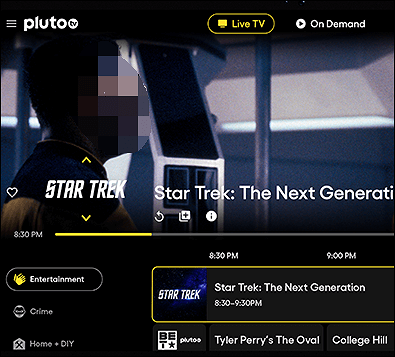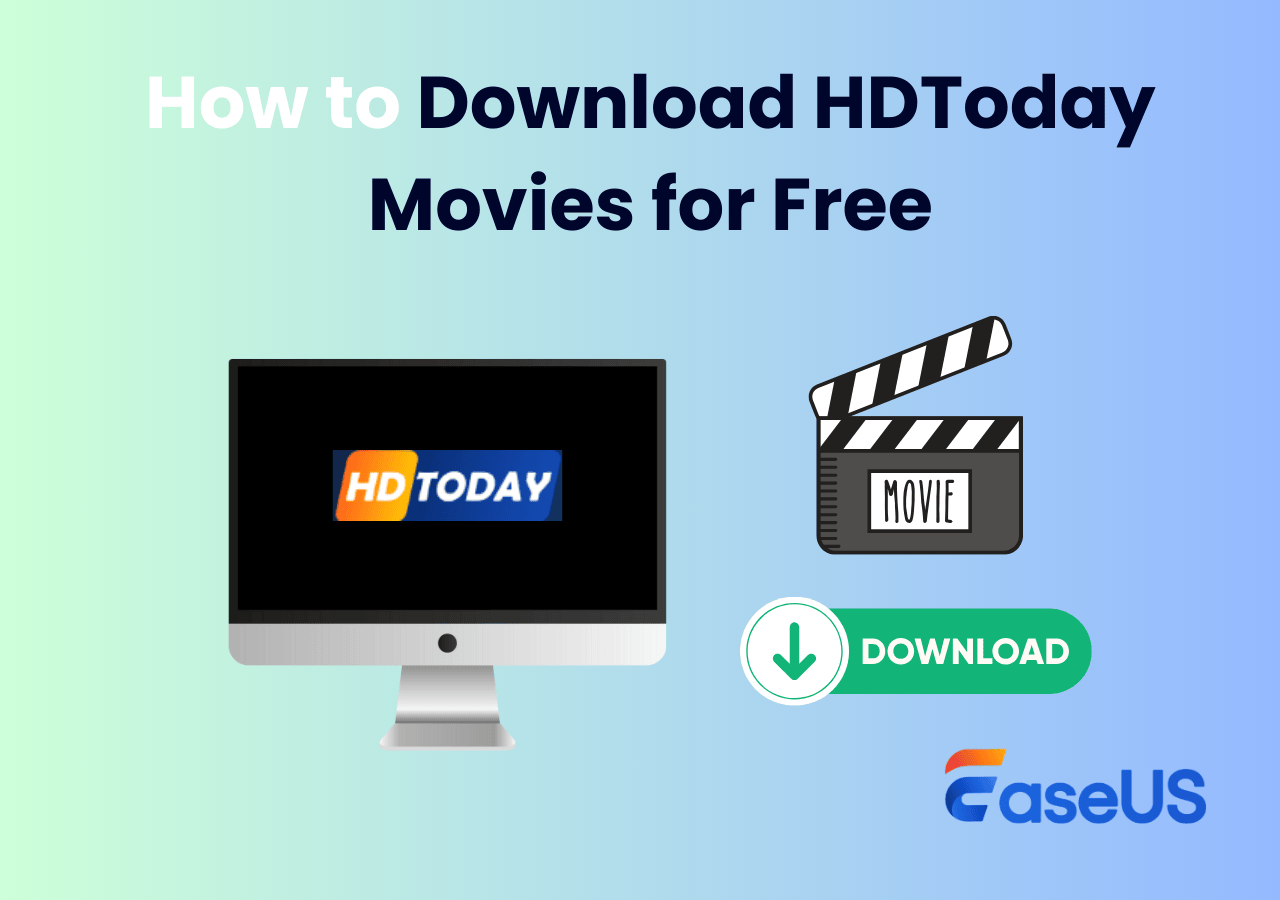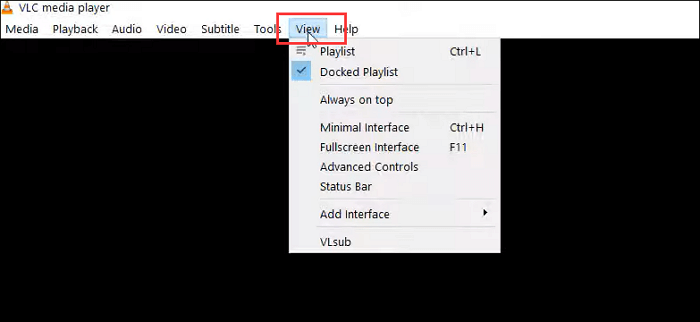-
![]()
Lionel
Lionel est passionné de technologie informatique, il fait partie de l'équipe EaseUS depuis 8 ans, spécialisé dans le domaine de la récupération de données, de la gestion de partition, de la sauvegarde de données.…Lire la suite -
![]()
Nathalie
Nathalie est une rédactrice chez EaseUS depuis mars 2015. Elle est passionée d'informatique, ses articles parlent surtout de récupération et de sauvegarde de données, elle aime aussi faire des vidéos! Si vous avez des propositions d'articles à elle soumettre, vous pouvez lui contacter par Facebook ou Twitter, à bientôt!…Lire la suite -
![]()
Mélanie
Mélanie est une rédactrice qui vient de rejoindre EaseUS. Elle est passionnée d'informatique et ses articles portent principalement sur la sauvegarde des données et le partitionnement des disques.…Lire la suite -
![]()
Arnaud
Arnaud est spécialisé dans le domaine de la récupération de données, de la gestion de partition, de la sauvegarde de données.…Lire la suite -
![]()
Soleil
Soleil est passionnée d'informatique et a étudié et réalisé des produits. Elle fait partie de l'équipe d'EaseUS depuis 5 ans et se concentre sur la récupération des données, la gestion des partitions et la sauvegarde des données.…Lire la suite -
![]()
Flavie
Flavie est une rédactrice qui vient de rejoindre EaseUS. Elle est passionnée d'informatique et ses articles portent principalement sur la sauvegarde des données et le partitionnement des disques.…Lire la suite -
![]()
Aveline
Aveline est une nouvelle rédactrice chez EaseUS. Elle est une passionnée de technologie. Ses articles se concentrent principalement sur la récupération de données et les outils multimédias, domaines dans lesquels elle apporte son expertise approfondie.…Lire la suite
Sommaire
0 Vues |
0 min lecture
Si vous commencez à éditer vos fichiers vidéo, vous devrez probablement en supprimer certaines parties inutiles. Ou, si vous constatez que certaines parties bruyantes empêchent votre public d'écouter clairement, il est préférable de les couper.
Si vous utilisez Audacity sur votre appareil, vous n'avez pas besoin d'accéder à d'autres outils car ils peuvent découper l'audio pour vous. Si vous n'êtes pas doué pour l'utiliser, ce tutoriel est fait pour vous. Si vous avez toujours des difficultés à utiliser cet outil, vous pouvez essayer les alternatives proposées dans cet article.
CONTENU DE LA PAGE:
- Comment couper l'audio dans Audacity
- Couper l'audio dans EaseUS RecExperts
- Couper l'audio avec le trimmer audio
- Couper l'audio avec Clideo
- Couper l'audio à l'aide d'AConvert
- FAQ sur la coupe audio dans Audacity
Partie 1. Comment couper l'audio dans Audacity
Audacity est l'un des meilleurs enregistreurs audio et d'écran open source à télécharger gratuitement sur les systèmes d'exploitation Windows, macOS, Linux et UNIX. Prenant en charge divers formats audio tels que WMA, MP3, AIFF, WAV et AAC, il s'agit d'un outil performant qui peut vous aider à enregistrer, éditer et créer des fichiers audio.
Ses fonctionnalités sont les raisons pour lesquelles les utilisateurs l’apprécient tant. Il permet également aux utilisateurs de personnaliser l'interface du programme. Que vous souhaitiez enregistrer ou découper des fichiers audio, vous pouvez compter sur lui. Voyons maintenant les étapes détaillées de la façon de couper l'audio dans Audacity.
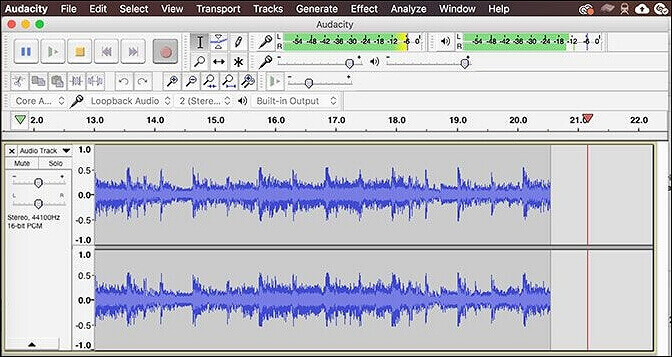
Étape 1. Ouvrez le fichier audio que vous souhaitez couper dans Audacity. Cliquez sur "Outil de sélection" et placez un marqueur sur les points de début et de fin.
Étape 2. Allez dans « Modifier » > « Limites du clip » > « Diviser » pour commencer.
Étape 3. Utilisez la touche "Supprimer" pour supprimer la pièce ou la déplacer vers un autre emplacement.
Partie 2. Couper l'audio avec les alternatives Audacity
Étant donné qu'Audacity est limité en fonctions et que ses performances sont parfois instables, vous pouvez consulter d'autres alternatives ci-dessous.
Outil 1. Comment couper l'audio dans EaseUS RecExperts
Connu sous le nom de logiciel d'enregistrement d'écran , EaseUS RecExperts peut également être utilisé pour éditer vos enregistrements audio. Non seulement les enregistrements, mais aussi un fichier audio tiers peuvent également être importés et modifiés. Vous pouvez choisir de modifier la vitesse de lecture de l'audio ou de couper l'audio pour supprimer les parties indésirables. En outre, vous pouvez éditer l’audio image par image pour l’améliorer.
En tant qu'enregistreur, ses principales fonctions se concentrent sur l'enregistrement de l'écran et de l'audio. Avec cet outil, vous pouvez enregistrer toutes les activités en cours sur votre écran. Par exemple, vous pouvez enregistrer Google Meet , enregistrer une réunion Zoom, enregistrer la webcam, enregistrer le microphone, enregistrer le gameplay, etc.
Maintenant, téléchargez l'outil à partir du bouton ci-dessous et suivez les étapes pour couper un audio avec.
Étape 1. Lancez EaseUS RecExperts et cliquez sur « Enregistrements » pour ouvrir le trimmer audio.

Étape 2. Importez votre fichier audio en cliquant sur le bouton « Importer » dans le coin inférieur droit.

Étape 3. Cliquez sur « Modifier » puis sur « Découper » pour couper ou découper votre fichier audio. Une fois terminé, cliquez sur "Enregistrer" pour exporter le fichier audio découpé.

Outil 2. Couper l'audio avec Audio Trim
Audio Trim est un outil en ligne qui vous permet de découper des fichiers audio sans problème. Avec cet outil, vous pouvez découper des pistes audio sans installer de logiciel sur votre appareil. L'interface est conçue de manière assez claire, vous pouvez donc couper un fichier audio en quelques clics.
L'ensemble du processus est simple : téléchargez simplement votre piste, sélectionnez la partie que vous souhaitez découper et cliquez sur Recadrer pour commencer. Et votre bande-son découpée sera prête en quelques secondes. Les fichiers audio tels que MP3, WAV, WMA, OGG, etc. sont tous pris en charge. Découvrez comment utiliser cet outil ci-dessous.
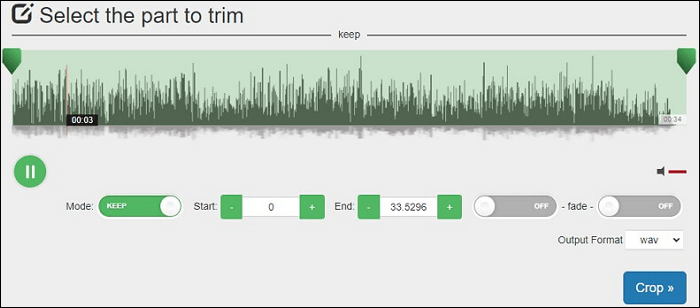
Étape 1. Cliquez sur « Télécharger » pour importer un fichier audio depuis votre appareil.
Étape 2. Faites glisser les poignées pour sélectionner la partie que vous souhaitez couper et appuyez sur « Recadrer ».
Étape 3. Après le découpage, vous pouvez télécharger votre fichier audio découpé.
Outil 3. Comment couper l'audio avec Clideo
Clideo vous permet de travailler non seulement avec MP3 mais également avec OGG, WMA, WAV et d'autres formats de fichiers audio populaires. Avec cet outil, vous pouvez également ajouter des effets de fondu d'entrée et de sortie à votre piste musicale. Ou vous pouvez convertir un fichier audio dans n'importe quel format dont vous pourriez avoir besoin.
En tant qu’outil en ligne, l’ensemble du processus est beaucoup plus rapide. L'interface de ce trimmer audio est assez intuitive, vous ne rencontrerez donc aucun problème lorsque vous devrez couper des fichiers audio . De plus, couper l'audio avec cet outil n'entraînera pas de perte de qualité. Vérifiez les étapes suivantes.
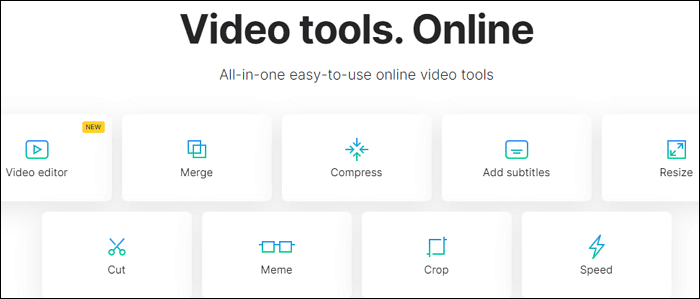
Étape 1. Choisissez un fichier sur votre ordinateur en faisant glisser et en déposant votre fichier sur la page du site Web. Vous pouvez également le sélectionner depuis Dropbox ou Google Drive.
Étape 2. Sélectionnez une partie de l'audio et laissez l'outil la couper pour vous.
Étape 3. Une fois votre fichier traité, enregistrez-le sur votre appareil.
Outil 4. Couper l'audio à l'aide d'AConvert
Vous pouvez également utiliser AConvert pour couper des fichiers MP3, WAV, OGG, AAC et Trim WAV , etc. La lettre « A » dans le nom de domaine signifie « Tous ». Cela signifie que toutes sortes de documents, y compris les livres électroniques, les images, les vidéos, les fichiers audio et les fichiers d'archives, peuvent être convertis en ligne gratuitement.
Mais plus important encore, il est désormais utilisé pour apporter des modifications à un fichier audio. Le découpage est la fonction dont vous pourriez avoir besoin. N'oubliez pas que la taille du fichier audio peut aller jusqu'à 200 Mo. L'opération est assez simple. Suivez simplement les étapes ci-dessous pour couper un audio avec AConvert.
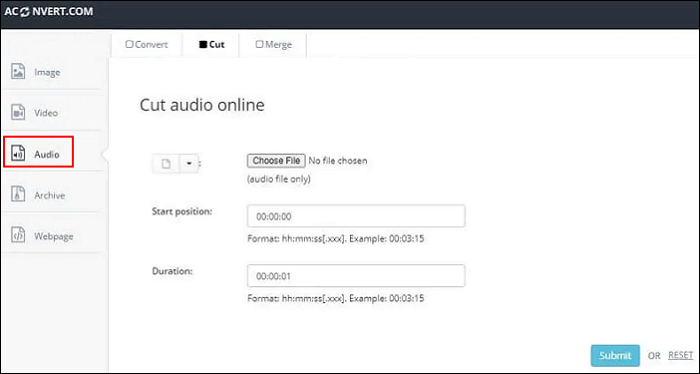
Étape 1. Cliquez sur le bouton « Choisir un fichier » pour sélectionner un fichier sur votre ordinateur. Vous pouvez également cliquer sur le bouton déroulant pour choisir un fichier en ligne à partir d'une URL, de Google Drive ou de Dropbox.
Étape 2. Définissez le point de départ et la durée du fragment audio découpé.
Étape 3. Cliquez sur le bouton « Soumettre » pour lancer le traitement. Vous pouvez trouver les fichiers de sortie dans la section « Résultats de sortie ».
FAQ sur la coupe audio dans Audacity
Nous vous donnons ici quelques questions fréquemment posées et leurs réponses pour votre référence.
1. Comment couper et supprimer l'audio avec audace ?
Pour ce faire, vous devez télécharger et installer Audacity sur votre ordinateur, puis suivre les étapes ci-dessous :
- 1. Ouvrez le fichier audio que vous souhaitez couper dans Audacity. Cliquez sur "Outil de sélection" et placez un marqueur sur les points de début et de fin.
- 2. Allez dans "Modifier" > "Clip Boundaries" > "Split" pour commencer.
- 3. Utilisez la touche "Supprimer" de votre clavier pour supprimer la pièce ou la déplacer vers un autre emplacement.
2. Comment couper une partie d'un fichier audio ?
Si vous utilisez un ordinateur Windows ou Mac, nous vous suggérons de télécharger et d'utiliser EaseUS RecExperts. Avec cet outil, vous pouvez éditer vos fichiers audio image par image, vous offrant une expérience presque parfaite.
Conclusion
Avec les outils que nous vous proposons dans cet article, vous pouvez diviser un fichier audio en plusieurs sections, supprimer des fragments ou les déplacer vers d'autres endroits. Audacity est un bon choix pour éditer un clip audio. Mais au cas où vous ne parviendriez pas à bien l'utiliser, nous vous suggérons de télécharger et d'utiliser EaseUS RecExperts à partir du bouton ci-dessous.
EaseUS RecExperts

Un seul clic pour capturer tout ce qui se trouve à l'écran !
Pas de limite de temps, pas de filigrane
Enregistrer